如何在AutoCAD2018中创建样板文件?AutoCAD作为一款功能强大的专业计算机辅助设计软件,用户众多,应用广泛。在AutoCAD2018中,您想要创建样本文件。
在样本模式下,需要创建并保存单位、字号样式、点样式、注释样式等。如何创建?我们来看看详细教程。
方法步骤:
1.要修改公司参数,请单击格式,然后单击下面的公司。我们将使用整毫米的单位,如下图所示。
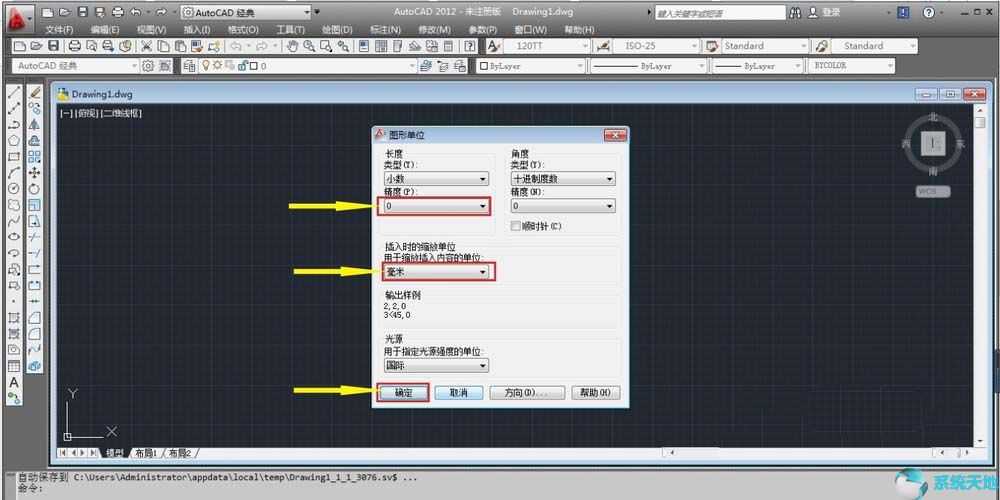
2.修改字体的样式和大小。我们画画的时候一般用宋的风格。可以使用的字体大小一般是200,140,120。按住快捷键st进行修改,如图。
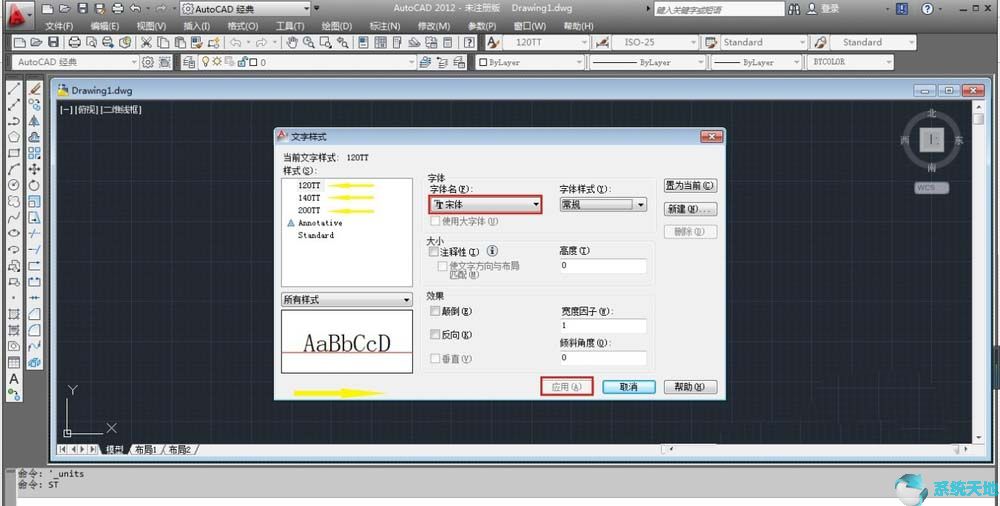
3.然后修改点样式,在格式中点击点样式,选择我们看着舒服容易识别的点,如下图所示。
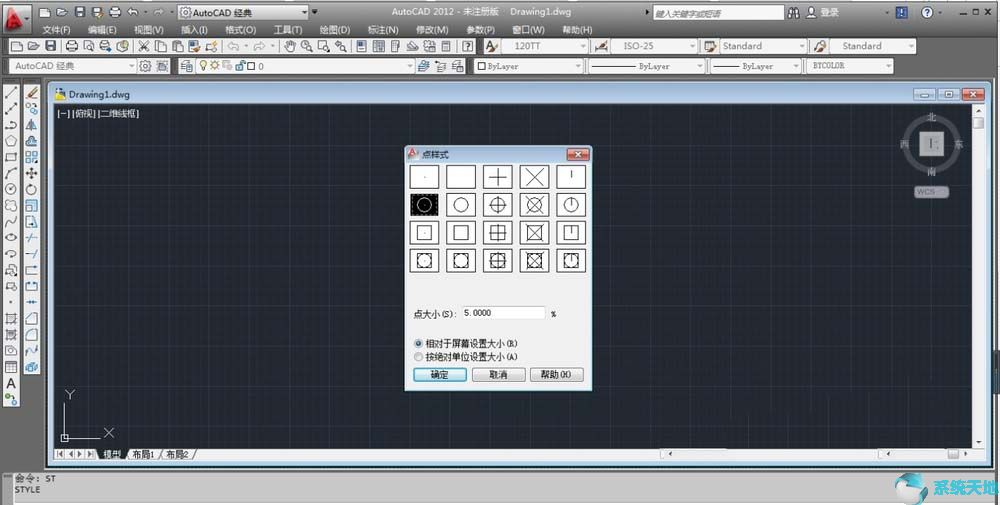
4.要设置批注样式,请单击批注内的批注样式。点击新建,设置大中小三个标签,点击继续,如图。
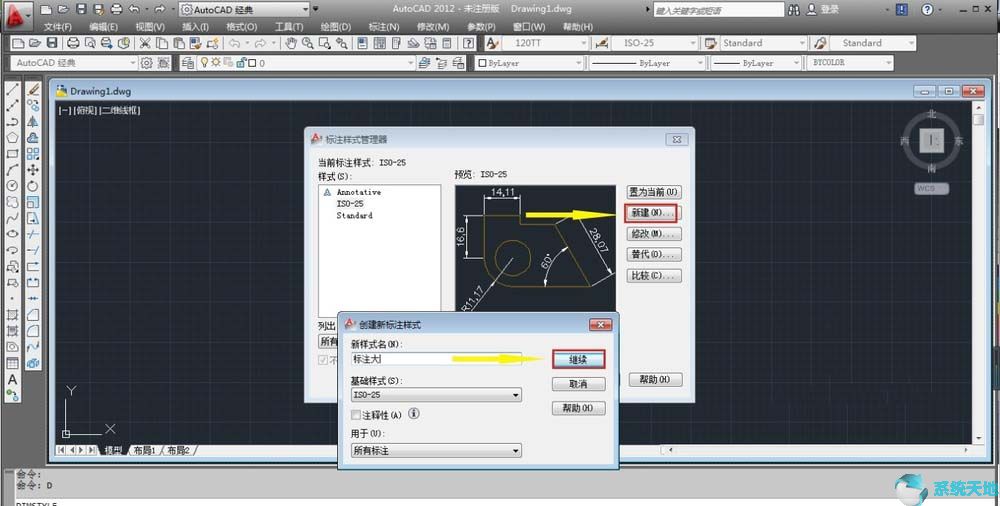
5.点击继续后,点击线的尺寸线和延长线的设置。我们通常使用的数据如下图所示。设置完成后点击确定。
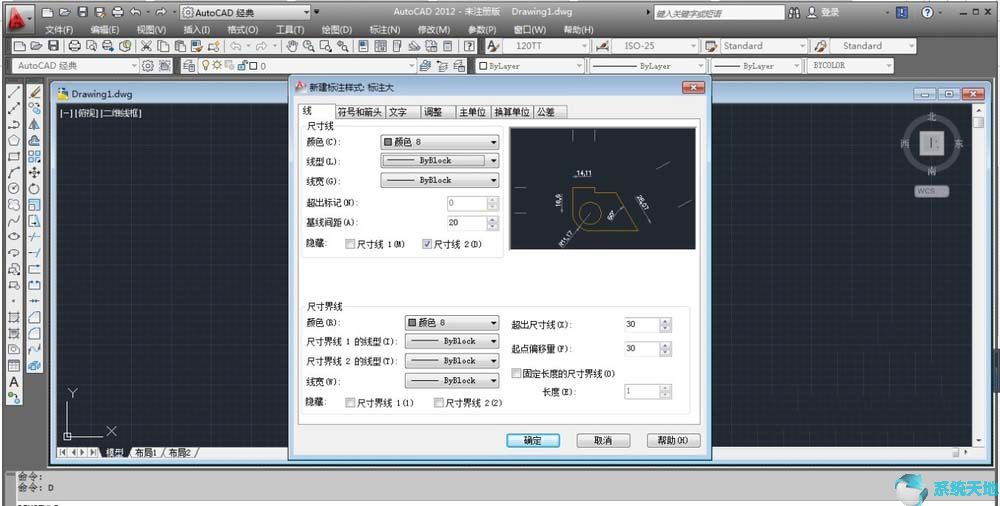
6.然后设置符号和箭头。建议您设置如下图所示的方案。设置完成后点击确定。
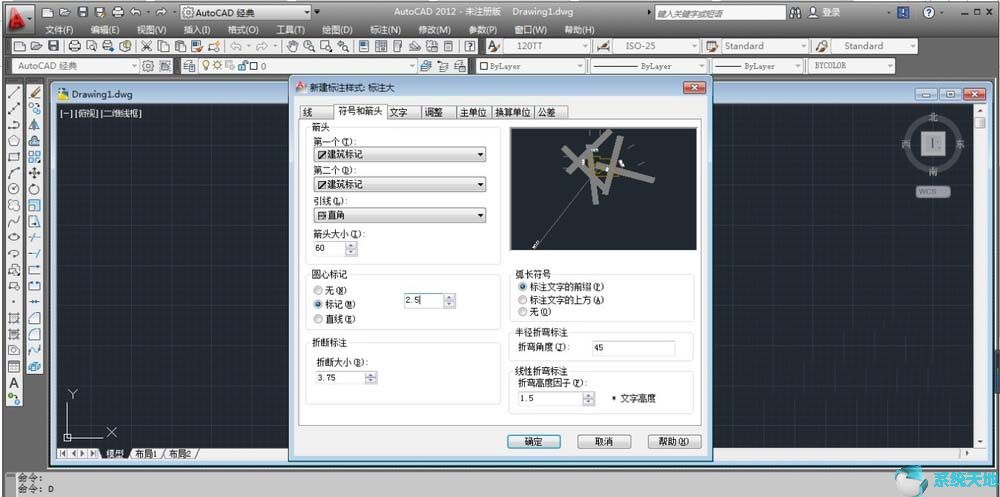
7、文字大小标注120,文字大小标注100。调整时,选择不带引线的尺寸线的上部,如下图所示。
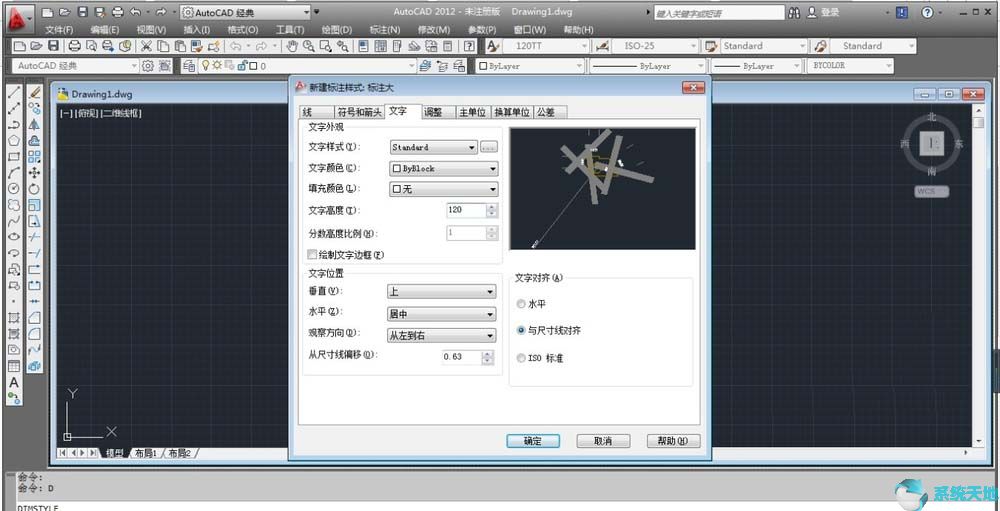
8.设置好所有模板文件后,需要将它们保存为图形模板,并将保存名称设置为构造模板。下次打开模板时,单击新建,然后单击构造模板。
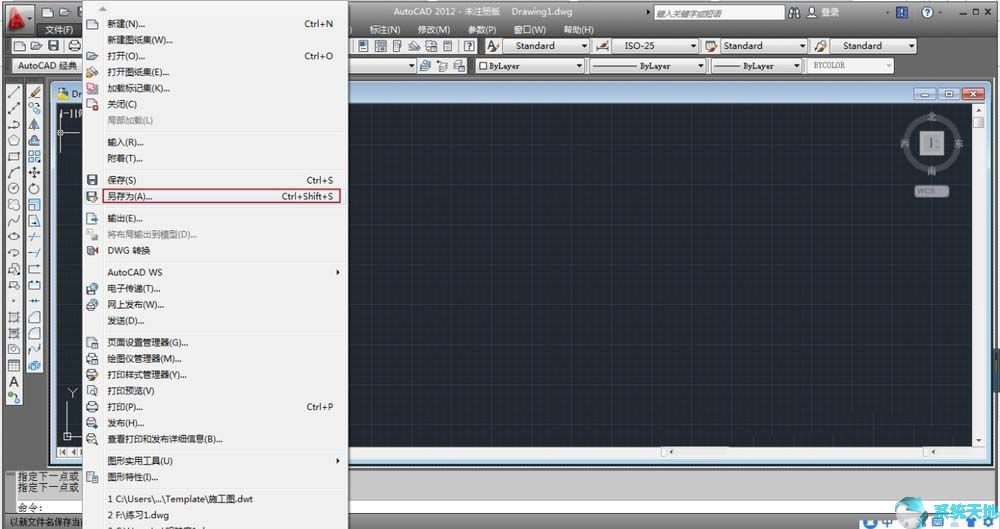
以上是边肖给大家分享的关于在AutoCAD2018中创建样板文件的具体方法。感兴趣的用户可以按照上面的步骤,试一试。希望以上教程能帮到你,关注系统精彩资讯教程。





